スライドサイズの変更
パワーポイントで作成するスライドは、横と縦の比率が「4:3」の標準サイズと、「16:9」のワイドサイズの2つが基本です。
PowerPoint2013から、[新しいプレゼンテーション]を選択すると、初期設定では「16:9」で表示されます。
画面比率の違う環境では画面の上下や左右が黒く表示されてしまいます。
スライドサイズの変更
- [デザイン] タブをクリックします。
![[デザイン] タブ](images/design-tab.png)
- [スライドのサイズ] をクリックします。

- 画面比率を4:3にする場合、は[標準 (4:3)] を選択します。画面比率を16:9にする場合は、[ワイド画面 (16:9)] を選択します。
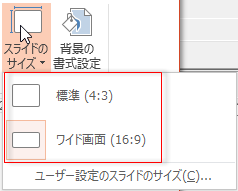
[ユーザ設定のスライドサイズ]を選択すると、任意のサイズを指定することができます。
- スライドを作成後に縦横比を変更した場合は、スライド内に含まれる画像や図表などのコンテンツも新しい縦横比に対応させる必要があります。
「最大化」、「サイズに合わせて調整」のいずれかの方法を選択することができます。
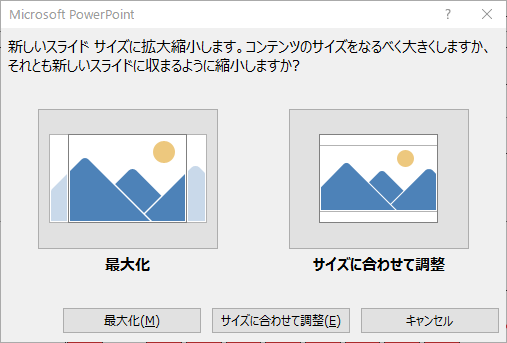
- 最大化: コンテンツのサイズをなるべく大きくする。コンテンツの一部が収まらない場合がある。
- サイズに合わせて調整: 新しいスライドに収まるようにコンテンツのサイズを縮小する。
